 |
Главная |
Переименование папок и групп папок
|
из
5.00
|
Если вам необходимо внести изменения в название ранее созданной папки или группы папок, то нужно установить курсор на названии папки (группы) и нажать на кнопку  .
.
После этого название становится доступным для редактирования.
Удаление папок
Если вы хотите удалить папку или группу папок, то нужно установить курсор на названии этой папки (группы) и нажать на кнопку  .
.
Тест 20
1. При открытии папки с сохраненными в ней ранее документами, полученный список документов:
A) всегда остается без изменения;
B) может измениться, если в базу попали новые документы, удовлетворяющие условиям запроса, по которому формировалась папка;
C) содержит только документы, включенные в информационный банк за время, прошедшее с момента формирования папки и удовлетворяющие условиям запроса, по которому формировалась папка;
D) система выдаст сообщение, что работа с папкой невозможна.
2. Из папки в системе Консультант Плюс:
A) можно удалить любое количество документов из имеющихся, но так, чтобы в ней остался хотя бы один документ;
B) нельзя удалить никакие документы, можно удалить только саму папку;
C) можно удалить любое количество документов из имеющихся;
D) за одно действие можно удалить только один документ.
3. Если один и тот же документ дважды занести в папку, то:
A) при попытке второй раз занести документ в папку появится сообщение о недопустимости этой операции;
B) в папке этот документ будет отсутствовать;
C) в папке окажется два экземпляра этого документа;
D) в папке окажется один экземпляр этого документа.
4. В папку пользователя занесен какой-либо документ. Через некоторое время он был изменен другим нормативным документом, и была создана новая редакция. После этого в папке будет находиться:
A) новая редакция документа;
B) старая редакция документа;
C) и новая, и старая редакции документа;
D) новая редакция, старая редакция, а также документ, вносящий изменения в старую редакцию.
5. Чтобы переименовать уже имеющуюся папку, следует:

A) войти в окно «Папки», установить курсор на нужную папку, нажать на кнопку (рис.2), после чего ввести с клавиатуры новое имя папки;
B) сначала обязательно удалить ее из списка папок, а затем с помощью кнопки (рис.1) создать заново с другим именем, но с тем же набором документов;
C)  сначала с помощью кнопки (рис.1) обязательно создать пустую папку с новым именем, затем занести содержимое папки со старым именем в новую, затем удалить папку со старым именем;
сначала с помощью кнопки (рис.1) обязательно создать пустую папку с новым именем, затем занести содержимое папки со старым именем в новую, затем удалить папку со старым именем;
D) войти в окно «Папки», установить курсор на названии рассматриваемой папки, а затем с клавиатуры набрать новое имя.
6. Выделенный фрагмент текста документа нельзя:
A) сохранить в файл;
B) поместить в папку;
C) распечатать;
D) скопировать в Word.
7. На фрагменте вкладки «Папки» (см. рисунок) группами папок являются:
A) Льготы, Декларации, Файзуллина, Иванова, Семья, Жилище;
B) Формы, ЖКХ;
C) Льготы, Декларации, Файзуллина, Иванова, Семья, Жилище, Формы, ЖКХ;
D) Мои папки.
8. На фрагменте вкладки «Папки» (см. рисунок) папками документов являются:
A) Льготы, Декларации, Файзуллина, Иванова, Семья, Жилище;
B) Формы, ЖКХ;
C) Льготы, Декларации, Файзуллина, Иванова, Семья, Жилище, Формы, ЖКХ;
D) Мои папки.
Ключ к тесту 20:
Документы на контроле
Функция "Документы на контроле" обеспечивает автоматическую проверку изменений в важных для пользователя документах.
Поставить на контроль можно документы из разделов "Законодательство", "Законопроекты", "Правовые акты по здравоохранению" и "Технические нормы и правила".
Операцию можно выполнить, находясь либо в тексте документа, либо в списке документов.
Данная операция может быть осуществлена с помощью кнопки  и выбора вкладки "Документы на контроле":
и выбора вкладки "Документы на контроле":
Кнопки  и выбора вкладки "Документы на контроле" и выбора вкладки "Документы на контроле"
|
| Пункта "Избранное/ Документы на контроле Alt F3" Главного меню в окнах со списком документов и с текстом документа |
| Пункта "Поставить на контроль F3" контекстного меню (вызывается по правой клавише мыши) |
| Клавиши F3 |
При выполнении данной операции документ заносится в специальную вкладку "Документы на контроле" окна "Избранное", а справа от названия документа в списке появляется значок  .
.
Если документ уже поставлен на контроль, то при повторном действии "Добавить в "Избранное"/"Документы на контроле" (одним из описанных выше способов) система предложит снять документ с контроля:

Проверка документов на контроле осуществляется автоматически после каждого пополнения системы при первом запуске.
Если в каких-то документах, поставленных на контроль, произошли изменения, то при первом после этого события запуске системы появится сообщение:

При этом на кнопке  появится изображение красной молнии, а в списках, содержащих измененный документ, значок
появится изображение красной молнии, а в списках, содержащих измененный документ, значок  справа от документа изменит цвет на красный
справа от документа изменит цвет на красный  .
.
В документах раздела "Законодательство" функция "Документы на контроле" отслеживает следующие изменения, которые будут отражены под названием каждого документа во вкладке "Документы на контроле":
· Документ утратил силу
· Документ вступил в силу (если на контроль поставлен документ со статусом "Не вступил в силу")
· Вступили в силу изменения, внесенные в документ
· В информационный банк введен документ, вносящий изменения в документ на контроле
· В информационный банк введена новая редакция документа
· Подготовлена новая редакция с изменениями, не вступившими в силу
· Ранее созданная редакция с изменениями, не вступившими в силу, стала действующей
· Документ прошел государственную регистрацию в Министерстве юстиции РФ
· Документ не применяется
Документы, статус которых не изменялся, помечены надписью (Изменений не было).
При входе в текст каждого документа, в котором произошли изменения, появляется информационное окно с описанием характера произошедшего события, например:
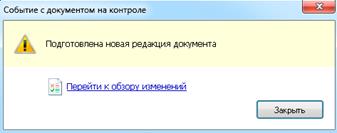
Для просмотренных измененных документов во вкладке "Документы на контроле" надпись с сутью изменения становится бледной - это означает, что пользователь ознакомился с изменением.
Также можно сразу пометить документ с изменением как просмотренный, установив на него курсор и нажав кнопку  пиктографического меню.
пиктографического меню.
Снять документ с контроля во вкладке "Документы на контроле" можно, установив курсор на этом документе и нажав кнопку 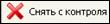 пиктографического меню, либо нажав клавишу Delete.
пиктографического меню, либо нажав клавишу Delete.
Тест 21
1. Поставить документ на контроль можно:
A) только находясь в тексте документа;
B) только находясь на названии документа в дереве-списке;
C) находясь либо в тексте документа, либо на его названии в дереве-списке;
D) поставить документ на контроль нельзя.
2. Поставить документ на контроль можно:
A) в разделах «Законодательство» и «Законопроекты»;
B) в любом разделе;
C) только в разделе «Финансовые консультации»;
D) только в разделе «Судебная практика».
3. Поставить документ на контроль можно с помощью функциональной клавиши:
A) F2;
B) F3;
C) F5;
D) F7.
4. Функция «Документы на контроле» обеспечивает:
A) быстрый поиск нужного документа;
B) ручную проверку изменений в важных для пользователя документах;
C) создание списка важных документов;
D) автоматическую проверку изменений в важных для пользователя документах.
5. Снять документ с контроля:
A) нельзя;
B) можно в любое время;
C) можно, только если в документе произошли изменения после постановки на контроль;
D) можно, только если документ не изменялся после постановки на контроль.
6. Если с момента постановки документа на контроль до получения пользователем очередного пополнения произошло несколько изменений документа, то:
A) система уведомит пользователя только о важнейшим событии;
B) система не выдаст никаких сообщений;
C) система уведомит обо всех изменениях в документе, расположив их по важности;
D) система только проинформирует о количестве изменений.
Ключ к тесту 21:
Закладки и документы
Инструмент "Закладки и документы" является частью "Избранного".
Здесь сохраняются отдельные документы и закладки на нужные фрагменты документов.
Переход во вкладку "Закладки и документы" осуществляется с помощью кнопки  Панели быстрого доступа.
Панели быстрого доступа.
Из вкладки "Закладки и документы" вы можете быстро переходить к конкретным фрагментам документов, на которые ранее были установлены закладки, а также просматривать личные комментарии к этим закладкам (если они были написаны).
Для закладок предусмотрена возможность передачи их с одного компьютера на другой (см. ниже раздел "Экспорт и импорт закладок").
Для перехода по закладке в текст документа достаточно дважды щелкнуть мышью по названию этой закладки.
Структура хранения закладок 
Закладки удобно представлены во вкладке "Закладки и документы".
Закладки и отдельные документы могут располагаться в созданных пользователем папках  или сразу в корневой папке
или сразу в корневой папке  .
.
Верхним уровнем для каждой закладки является название документа, а в нем содержатся ссылки-закладки на конкретные фрагменты в этом документе.
Само название документа также является ссылкой, и по ней можно перейти в начало документа.
Во вкладку "Закладки и документы" можно занести и отдельный документ, не создавая закладку (например, из построенного списка документов) - во вкладке будет содержаться только название этого документа.
В папках  можно создавать дополнительные папки с помощью кнопки
можно создавать дополнительные папки с помощью кнопки  Пиктографического меню или соответствующего пункта контекстного меню (вызывается по правой клавише мыши).
Пиктографического меню или соответствующего пункта контекстного меню (вызывается по правой клавише мыши).
Максимальное количество уровней вложенности таких папок с закладками - 10.
Удаление закладок и папок с закладками 
Если вы хотите удалить закладку или группу закладок, то нужно установить курсор на названии этой закладки (группы) и нажать на кнопку  .
.
Система запросит подтверждения вашего выбора, и, в случае утвердительного ответа, закладка (группа) будет удалена.
Примечание: корневую папку  удалить нельзя.
удалить нельзя.
Редактирование закладки и комментария к ней 
Если вы хотите отредактировать название закладки или папки, в которой она находится, а также имеющийся комментарий к закладке или ввести новый комментарий, то нужно установить курсор на закладке и нажать кнопку  .
.
В появившемся окне можно отредактировать текст комментария или ввести новый текст, после чего нажать кнопку  .
.
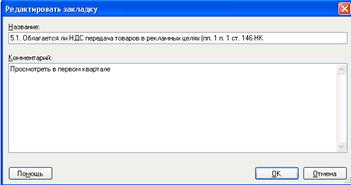
Примечание: редактировать комментарии к закладкам и вводить новые можно и в самом тексте документа
Тест 22
1. При использовании имен закладок в системе Консультант Плюс имеются следующие ограничения:
A) ограничение на количество символов в имени;
B) нельзя задать произвольное имя закладки;
C) у поставленной закладки нельзя изменить имя;
D) в одном документе нельзя иметь закладки с одинаковыми именами.
2. В системе Консультант Плюс закладку можно поставить:
A) только в тексте последних на текущий момент редакций документов;
B) в тексте любых документов, за исключением старых редакций документов;
C) в тексте любых документов;
D) в тексте любых документов, но к закладке, поставленной в тексте старой редакции документа, нельзя написать комментарий.
3. Поставленная в тексте закладка:
A) не сохраняется при выходе из документа;
B) сохраняется при выходе из документа, но не сохраняется при выходе из системы;
C) сохраняется при выходе из системы, но не сохраняется после пополнения;
D) сохраняется, пока пользователь сам ее не удалит.
4. Поставить закладку в документ можно с помощью функциональной клавиши:
A) F3;
B) F5;
C) F7;
D) F8.
5. Для сохранения в один файл нескольких закладок надо выполнить последовательно следующие действия:
A) задать имя файла и нажать кнопку «Сохранить»;
B) выбрать папку, где будет храниться файл;
C) выделить нужные закладки с помощью закладки «Insert»
D) выполнить команду меню «Сохранить в файл… Ctrl+S»
E) перейти во вкладку «Закладки» окна «Избранное»
Ключ к тесту 22:
|
из
5.00
|
Обсуждение в статье: Переименование папок и групп папок |
|
Обсуждений еще не было, будьте первым... ↓↓↓ |

Почему 1285321 студент выбрали МегаОбучалку...
Система поиска информации
Мобильная версия сайта
Удобная навигация
Нет шокирующей рекламы

